În acest articol, vă vom prezenta descrierea detaliată a modului de creare a unui document Word cu mai multe coloane.din când în când, când procesați cuvinte în Word, este posibil să vă obosiți de stilul documentului. Desigur, pentru a crea un document în mai multe coloane poate ajuta. Cu toate acestea, este mai ușor de zis decât de făcut. Unii s-ar putea să nu aibă o idee despre cum să realizeze acest lucru.prin urmare, aici vom explica instrucțiunile în detaliu pentru a vă ajuta să faceți documentul Word să arate mai bine.,
pași pentru a crea un document Word cu mai multe coloane
- În primul rând, deschideți un document Word pe care trebuie să îl schimbați într-unul cu mai multe coloane.
- apoi faceți clic pe” Aspect pagină ” pe Panglică.
- apoi, faceți clic pe” coloane „în” Page Setup ” grup.
- accesați pictograma „coloane”.
- în meniul drop-list, alegeți opțiunea” Mai multe coloane”.
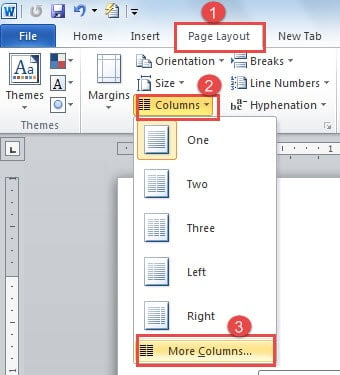
- acum va apărea caseta de dialog „coloane”. Puteți vedea un stil de coloană este ales pentru acest document chiar acum., Dacă trebuie să modificați setați documentul în mai multe coloane, trebuie doar să tastați numărul în caseta de text din „Număr de coloane”.
- apoi faceți clic pe”OK”.

acum ați creat cu succes un document Word în 4 coloane. La fel ca mai jos:
adăugați linii între coloane
Puteți adăuga absolut linii între coloane pentru a face conținutul clar.
- repetați de la Pasul 1 de mai sus la pasul 5.
- în caseta de dialog” coloane”, alegeți mai întâi mai multe coloane din”presetări”., Numai procedând astfel, puteți bifa caseta „Line between”.
- apoi tastați un număr de coloană.
- în cele din urmă, faceți clic pe „OK”.


Reglați Lățimea Coloanei
- se Repeta de la pasul 1 la pasul 6 în „Pași pentru a Crea un Multi-coloană Document Word”.
- apoi scoateți marcajul din caseta „Lățime coloană egală”.
- du-te pentru a ajusta lățimea coloanei sau spațierea după cum doriți.
- Faceți clic pe” OK ” pentru a salva modificarea.,

setați o parte a unui Document în mai multe coloane
- În primul rând, trebuie să selectați partea care trebuie să fie în coloane.
- totuși, repetați de la Pasul 1 la pasul 6 în „pași pentru a crea un Document Word cu mai multe coloane”.
- Alegeți „text selectat” în caseta „aplicați la”.
- apoi faceți clic pe”OK”.,

Acum puteți obține următorul rezultat:
Ia Întotdeauna copie de Rezervă în Primul rând
Deși Cuvântul este capabil de multe funcții, ar trebui să aibă întotdeauna în vedere acest lucru, care este de a spate sus fișierele importante. Pentru tine poate schimba accidental formatul de fișier în procesul de explorare Word. Și chiar mai rău, cuvântul se poate prăbuși din cauza operațiunilor necorespunzătoare. În astfel de circumstanțe, o copie de rezervă vă va salva de la o mulțime de probleme, inclusiv toată agitația asupra recuperării word.,
Introducere autor:
Vera Chen este expert în recuperarea datelor în DataNumen, Inc., care este lider mondial în tehnologiile de recuperare a datelor, inclusiv excel recovery și PDF repair Software products. Pentru mai multe informații vizitați www.datanumen.com